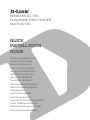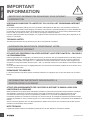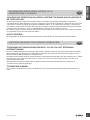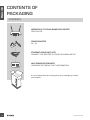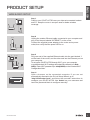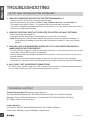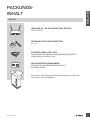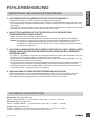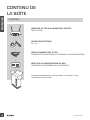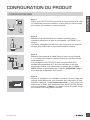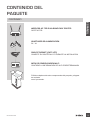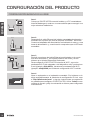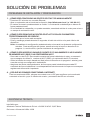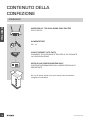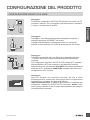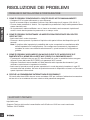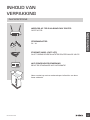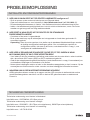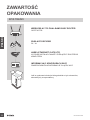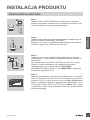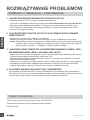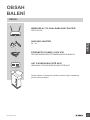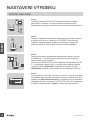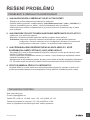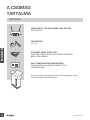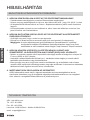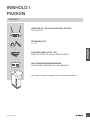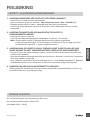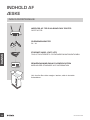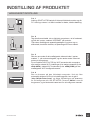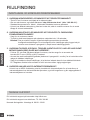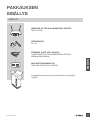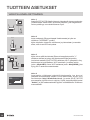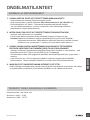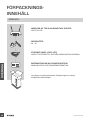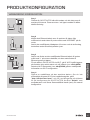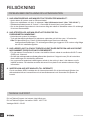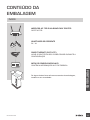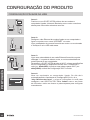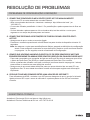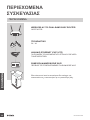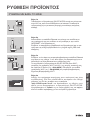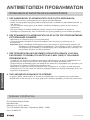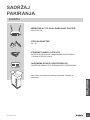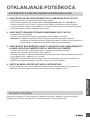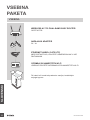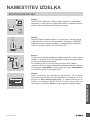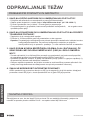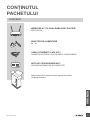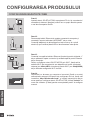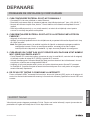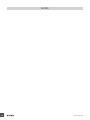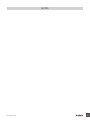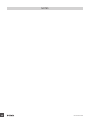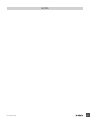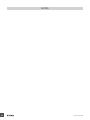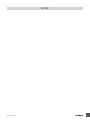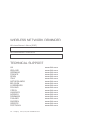D-Link GO-RT-AC750/E Ghid de instalare
- Categorie
- Routere
- Tip
- Ghid de instalare
Pagina se încarcă ...
Pagina se încarcă ...
Pagina se încarcă ...
Pagina se încarcă ...
Pagina se încarcă ...
Pagina se încarcă ...
Pagina se încarcă ...
Pagina se încarcă ...
Pagina se încarcă ...
Pagina se încarcă ...
Pagina se încarcă ...
Pagina se încarcă ...
Pagina se încarcă ...
Pagina se încarcă ...
Pagina se încarcă ...
Pagina se încarcă ...
Pagina se încarcă ...
Pagina se încarcă ...
Pagina se încarcă ...
Pagina se încarcă ...
Pagina se încarcă ...
Pagina se încarcă ...
Pagina se încarcă ...
Pagina se încarcă ...
Pagina se încarcă ...
Pagina se încarcă ...
Pagina se încarcă ...
Pagina se încarcă ...
Pagina se încarcă ...
Pagina se încarcă ...
Pagina se încarcă ...
Pagina se încarcă ...
Pagina se încarcă ...
Pagina se încarcă ...
Pagina se încarcă ...
Pagina se încarcă ...
Pagina se încarcă ...
Pagina se încarcă ...
Pagina se încarcă ...
Pagina se încarcă ...
Pagina se încarcă ...
Pagina se încarcă ...
Pagina se încarcă ...
Pagina se încarcă ...
Pagina se încarcă ...
Pagina se încarcă ...
Pagina se încarcă ...
Pagina se încarcă ...
Pagina se încarcă ...
Pagina se încarcă ...
Pagina se încarcă ...
Pagina se încarcă ...
Pagina se încarcă ...
Pagina se încarcă ...

55
5V / 1A
CONECTAŢI RUTERUL LA PC ÎN TIMPUL CONFIGURĂRII
Dacă oricare dintre aceste articole lipseşte din pachet,
contactaţi furnizorul.
CONŢINE INFORMAŢIILE WI-FI IMPLICITE
Notă de congurare Wi-Fi
GO-RT-AC750
CONŢINUT

56
CONFIGURARE BAZATĂ PE WEB
Aşezaţi ruterul GO-RT-AC750 în apropierea PC-ului şi a modemului
conectate la Internet. Menţineţi ruterul într-un spaţiu deschis pentru
o mai bună acoperire fără r.
Deschideţi un browser pe computerul conectat. Dacă nu sunteţi
redirecţionat automat la Expertul de congurare D-Link, faceţi salt
la adresa „” şi urmaţi instrucţiunile de pe
ecran pentru a congura ruterul GO-RT-AC750. Utilizaţi „” ca
nume de utilizator şi lăsaţi parola necompletată pentru a congura
manual.
Deconectaţi cablul Ethernet de modem conectat la computer şi
conectaţi-l la portul etichetat „INTERNET” de pe ruter.
Conectaţi adaptorul de alimentare furnizat la ruter şi la o priză
electrică, apoi vericaţi dacă LED-ul de alimentare este aprins.
Conectaţi un capăt al cablului Ethernet furnizat la portul etichetat „1”
de pe partea din spate a ruterului şi celălalt capăt la portul Ethernet
de pe computer.
Pentru a congura ruterul GO-RT-AC750 prin Wi-Fi, faceţi salt la
setările Wi-Fi ale computerului sau dispozitivului mobil şi selectaţi
reţeaua (ex: ). Introduceţi parola Wi-Fi (ex: )
de pe Nota de congurare Wi-Fi inclusă.
WELCOME TO THE D-LINK SETUP WIZARD
Modem
Router
PC
Modem
Router
PC
Modem
Router

57
PROBLEME DE INSTALARE ŞI CONFIGURARE
- Conectaţi PC-ul la ruter utilizând un cablu Ethernet.
- Deschideţi un browser Web şi introduceţi adresa „http://dlinkrouter.local.” (sau „192.168.0.1”).
- Numele de utilizator implicit este „Admin”. Parola trebuie să e lăsată necompletată în mod
implicit.
- Dacă aţi modicat parola şi nu v-o puteţi reaminti, va trebui să reiniţializaţi ruterul pentru
a reveni la un câmp de parolă necompletat.
- Asiguraţi-vă că ruterul este pornit.
- Apăsaţi şi menţineţi apăsat butonul de reiniţializare de pe partea inferioară a dispozitivului timp
de 10 de secunde.
Reiniţializarea ruterului la setările implicite din fabrică va determina ştergerea setărilor
conguraţiei curente. Pentru a recongura setările, conectaţi-vă la ruter urmând
instrucţiunile din răspunsul la întrebarea 1 şi apoi executaţi Expertul de congurare.
- Pentru ecare PC care trebuie să se conecteze la ruter în mod fără r, va trebui să vă asiguraţi
că utilizaţi numele de reţea Wi-Fi (SSID) şi parola Wi-Fi corecte.
- Utilizaţi interfaţa pentru utilizator bazată pe Web (conform descrierii de la întrebarea 1 de mai
sus) pentru a verica sau a alege setările fără r.
- Asiguraţi-vă că notaţi aceste setări, pentru a le putea introduce pentru ecare PC conectat
în mod fără r. Coperta din spate a acestui document dispune de o zonă pentru a înregistra
aceste informaţii importante.
Pentru utilizatorii ADSL, contactaţi furnizorul dvs. de servicii Internet (ISP) pentru a vă asigura că
serviciul a fost activat/conectat de acesta şi că numele de utilizator şi parola furnizorului ISP sunt
corecte.
Vă mulţumim pentru alegerea produselor D-Link. Pentru mai multe informaţii, suport şi manuale ale
produselor vă rugăm să vizitaţi site-ul D-Link http://dlink.com
Pagina se încarcă ...
Pagina se încarcă ...
Pagina se încarcă ...
Pagina se încarcă ...
Pagina se încarcă ...
Pagina se încarcă ...
Pagina se încarcă ...
-
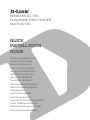 1
1
-
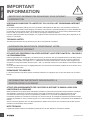 2
2
-
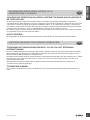 3
3
-
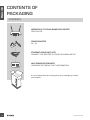 4
4
-
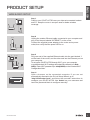 5
5
-
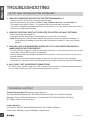 6
6
-
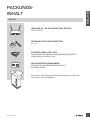 7
7
-
 8
8
-
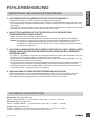 9
9
-
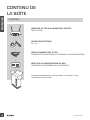 10
10
-
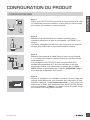 11
11
-
 12
12
-
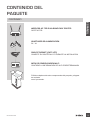 13
13
-
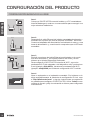 14
14
-
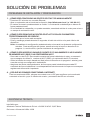 15
15
-
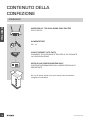 16
16
-
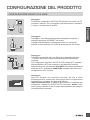 17
17
-
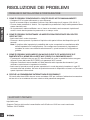 18
18
-
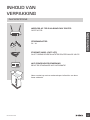 19
19
-
 20
20
-
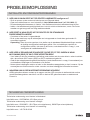 21
21
-
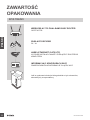 22
22
-
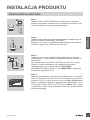 23
23
-
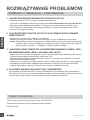 24
24
-
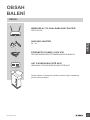 25
25
-
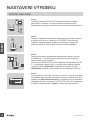 26
26
-
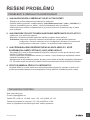 27
27
-
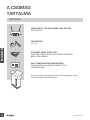 28
28
-
 29
29
-
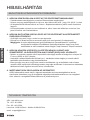 30
30
-
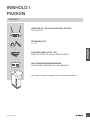 31
31
-
 32
32
-
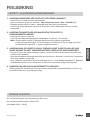 33
33
-
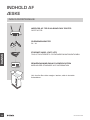 34
34
-
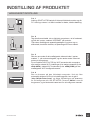 35
35
-
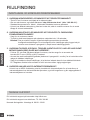 36
36
-
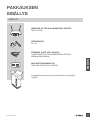 37
37
-
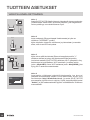 38
38
-
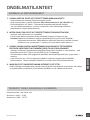 39
39
-
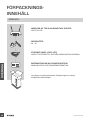 40
40
-
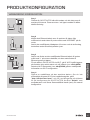 41
41
-
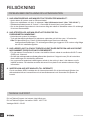 42
42
-
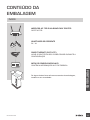 43
43
-
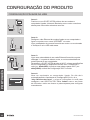 44
44
-
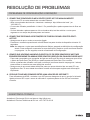 45
45
-
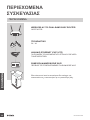 46
46
-
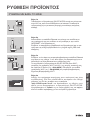 47
47
-
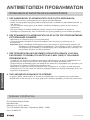 48
48
-
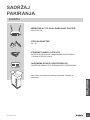 49
49
-
 50
50
-
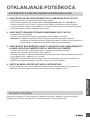 51
51
-
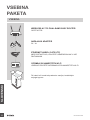 52
52
-
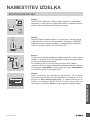 53
53
-
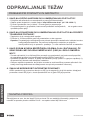 54
54
-
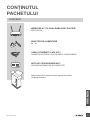 55
55
-
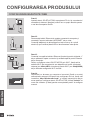 56
56
-
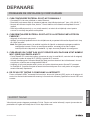 57
57
-
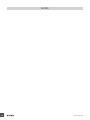 58
58
-
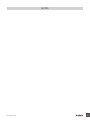 59
59
-
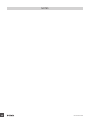 60
60
-
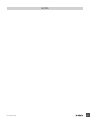 61
61
-
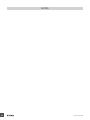 62
62
-
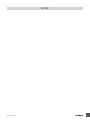 63
63
-
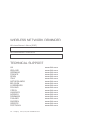 64
64
D-Link GO-RT-AC750/E Ghid de instalare
- Categorie
- Routere
- Tip
- Ghid de instalare
în alte limbi
- français: D-Link GO-RT-AC750/E Guide d'installation
- čeština: D-Link GO-RT-AC750/E instalační příručka
- English: D-Link GO-RT-AC750/E Installation guide
- suomi: D-Link GO-RT-AC750/E Asennusohje
- polski: D-Link GO-RT-AC750/E Instrukcja instalacji
- Deutsch: D-Link GO-RT-AC750/E Installationsanleitung
- italiano: D-Link GO-RT-AC750/E Guida d'installazione
- español: D-Link GO-RT-AC750/E Guía de instalación
- svenska: D-Link GO-RT-AC750/E Installationsguide
- dansk: D-Link GO-RT-AC750/E Installationsvejledning
- português: D-Link GO-RT-AC750/E Guia de instalação
- Nederlands: D-Link GO-RT-AC750/E Installatie gids
Lucrări conexe
-
D-Link DIR-818LW Quick Installation Manual
-
D-Link DAP-1520 Manualul proprietarului
-
D-Link DSL-2640R Manual de utilizare
-
D-Link DSL-320B Manual de utilizare
-
D-Link DSL-321B Manual de utilizare
-
D-Link ShareCenterTM + DNS-340L Quick Installation Manual
-
D-Link DHP-W310AV Quick Installation Manual
-
D-Link DWR-960 Wireless AC1200 4G LTE Router Ghid de instalare
-
D-Link Mydlink DCS-8200LH Quick Installation Manual
-
D-Link DAP-1360 Quick Installation Manual
Alte documente
-
Linksys X6200 Manualul proprietarului
-
ZyXEL NBG6503 Manualul proprietarului
-
ZyXEL NBG6515-EU0102F Manual de utilizare
-
ZyXEL WRE6505V2-EU0101F Manual de utilizare
-
Trendnet RB-TEW-816DRM Quick Installation Guide
-
Trendnet RB-TEW-817DTR Quick Installation Guide
-
Trendnet RB-TEW-810DR Quick Installation Guide